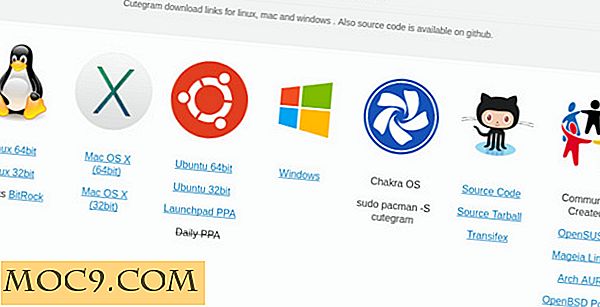Cách gửi tin nhắn từ Gmail tới Evernote
Evernote là một trong những dịch vụ phổ biến nhất hiện nay. Không chỉ bạn có thể lưu một ghi chú với Evernote, nhưng bạn thậm chí có thể lưu các trang web, clip, video và nhiều hơn nữa. Với sự hỗ trợ cho hầu như tất cả các thiết bị và nền tảng, nó làm cho nó thực sự dễ dàng để có được các ghi chú đồng bộ và lưu trên tất cả các thiết bị của bạn. Bạn thậm chí có thể gửi tin nhắn từ Hộp thư đến của bạn trong Gmail tới Evernote và lưu chúng trong một sổ ghi chép riêng biệt làm bản sao lưu hoặc cho mục đích tham khảo.
Nếu bạn tìm kiếm trên Internet, bạn sẽ gặp một số tập lệnh Google Apps có thể giúp bạn thực hiện tác vụ này. Ngay cả dịch vụ IFTTT cũng cho phép bạn tạo các công thức để thực hiện nhiệm vụ này, nhưng đây có thể là một nhiệm vụ tốn thời gian. Nếu bạn đang tìm kiếm một cách đơn giản và dễ dàng để chuyển thư từ Gmail sang Evernote, hãy thử dùng Powerbot cho Gmail.
Powerbot for Gmail là một tiện ích mở rộng rất tiện dụng cho phép người dùng gửi thư Gmail tới Evernote chỉ bằng một cú nhấp chuột. Tiện ích thậm chí còn gửi tệp đính kèm đi kèm với bất kỳ email nào. Phần mở rộng này hỗ trợ nhiều trình duyệt bao gồm Google Chrome, Firefox và Safari.
Sử dụng Powerbot cho Gmail
Khi bạn cài đặt phần mở rộng lần đầu tiên, nó sẽ yêu cầu bạn kết nối tài khoản Gmail và Evernote với Powerbot. Nó sẽ hiển thị cho bạn hướng dẫn từng bước về cách kết nối tài khoản của bạn.


Sau khi kết nối tài khoản của bạn, chỉ cần làm mới hộp thư đến Gmail của bạn và mở bất kỳ email nào bạn muốn gửi đến Evernote. Những gì phần mở rộng này làm là thêm một nút "Gửi đến Evernote" cho tất cả các tin nhắn của bạn ở hai nơi khác nhau. Một thư được đặt trong thư email của bạn và thư còn lại được đặt trong giao diện Gmail, trong trường hợp bạn muốn gửi toàn bộ chuỗi email đến tài khoản Evernote của mình.

Nhấp vào nút Gửi đến Evernote sẽ mở ra một tin nhắn bật lên sẽ yêu cầu bạn chọn sổ ghi chép mong muốn bạn muốn lưu tin nhắn hoặc chuỗi. Bạn cũng có thể thêm thẻ và nhận xét vào ghi chú cụ thể. Nhấp vào nút Lưu sẽ hiển thị cho bạn thông báo xác nhận sau khi ghi chú đã được lưu vào Evernote.

Một tính năng tiện dụng khác của tiện ích mở rộng là bạn thậm chí có thể thêm ghi chú / sổ ghi chép từ tài khoản Evernote vào email của mình. Khi bạn soạn một email mới, nó sẽ hiển thị cho bạn một nút "Insert Notebook / Note" cho phép bạn đính kèm một tập tin. Nó sẽ thêm một liên kết đến sổ ghi chú / ghi chú cụ thể đó trong email.

Quản lý ghi chú đã lưu
Các tính năng hứa hẹn nhất của phần mở rộng là nó thậm chí còn cho phép bạn quản lý các ghi chú bạn đã lưu vào tài khoản Evernote của bạn. Tất cả những gì bạn phải làm là mở URL này và nó sẽ hiển thị cho bạn tất cả ghi chú bạn đã lưu vào tài khoản của mình bằng Powerbot, cùng với ngày của thư, liên kết, ngày tháng được đồng bộ hóa và hơn thế nữa.

Phần kết luận
Powerbot cho Gmail là một trong những phần mở rộng hữu ích nhất mà tôi đã sử dụng cho đến nay. Với một nhấp chuột duy nhất, bạn có thể lưu thư của mình trong Gmail vào Evernote mà không gặp bất kỳ vấn đề hoặc thủ tục dài nào. Sử dụng tập lệnh Google Apps có thể gây nhầm lẫn cho nhiều người dùng mới không biết mã hóa. Tốt hơn là nên sử dụng phần mở rộng như Powerbot để giúp mọi thứ trở nên dễ dàng hơn.